
PS3 コントローラーで最もよくある問題の 1 つは、ボタンがランダムに押されることです。 この問題はかなり簡単に解決できますが、コントローラーを分解する必要があります。 他に発生する可能性のある問題としては、アナログ スティックの外れ、水による損傷などがあります。 Ps3japan.com はこの記事でPS3コントローラーを修理する方法を説明します。
PS3 コントローラー 誤 作動! 修復するにはどうすればよいですか?
方法 1: ランダムなボタン押しを修正する
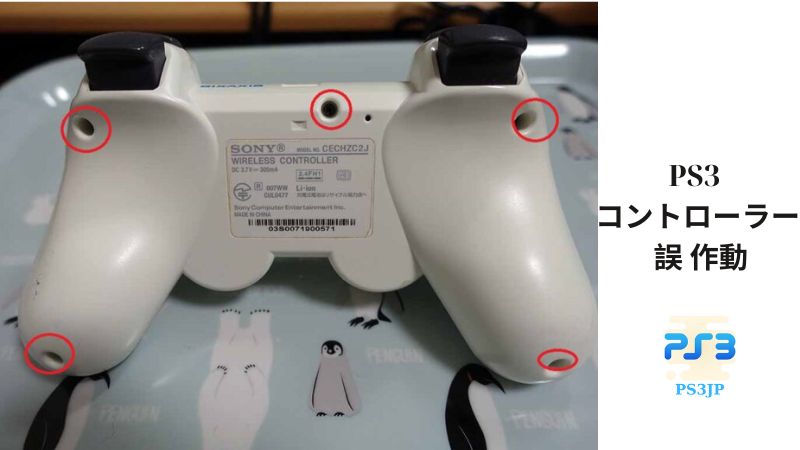
ステップ 1 コントローラの背面からネジを取り外します。
コントローラーを固定しているネジが 5 本あります。 両サイドの上下に2つ、中央上部に1つあります。
ステップ2: 背面を取り外します。
場合によっては、マイナス ドライバーを使用してコントローラーをこじ開ける必要があります。 下から開き、上部の肩ボタンに向かって慎重に傾けます。
背面を取り外すときに誤って R2 または L2 トリガー ボタンを外さないように十分注意してください。 元に戻すのが苦痛になる場合があります。
ステップ 3: バッテリーを取り外します。
バッテリーはマザーボードの背面にある灰色の四角い部分です。 バッテリーを取り外す必要はありません。 ホルダーから引き上げて横に移動するだけです。
バッテリーを取り外す場合は、ワイヤーが接続されている白いプラスチック部分を引っ張ってください。 ワイヤーを引っ張らないでください。
ステップ 4: マザーボードのネジを取り外します。
マザーボードのネジは、マザーボードの底面のアナログ スティックの隣にあります。
ステップ 5: マザーボードを取り外します。
マザーボードを慎重に引き上げ、肩のボタンから遠ざけるように傾けます。
繰り返しになりますが、R2 トリガー ボタンと L2 トリガー ボタンを誤って外さないように注意してください。
ステップ 6: 緑色のリボンを持ち上げて後ろに引きます。
緑色のリボンはコントローラー前面の上部にあります。 左アナログスティックが入る穴の上にあります。 マイナス ドライバーをリボンの下に置き、コントローラーから突き出ている 2 つのプラスチック ピンの上に慎重に持ち上げます。 リボンが破れたり傷ついたりしないように注意してください。 リボンの下に黒い泡のストリップが見えます。
ステップ 7: 黒いフォームストリップを取り外します。
時間が経つと、フォーム ストリップが圧縮され、リボン上のコネクタがマザーボードに接触できなくなります。 これがコントローラーが正常に動作しない原因です。
ステップ 8: 黒いフォームストリップの底にテープを貼ります。
最良の結果を得るには、黒いフォーム ストリップと同じ長さと幅の厚い両面テープを切ります。 フォームストリップの下に置きます。 側面の余分なテープをハサミで切り取ります。
厚い両面テープがない場合は、黒色の絶縁テープを約 1.5 インチに切り、筒状に丸めます。
ステップ 9: フォームストリップを交換します。
テープをフォーム ストリップの下に置いたら、フォーム ストリップをリボンの下に戻すことができます。
ステップ 10: リボンを交換します。
フォームの上でリボンを引っ張り、コントローラーから突き出ているピンの上に 2 つの穴を置きます。 しっかりと固定されていることを確認してください。
ステップ 11: リボンをクリーニングします。
コントローラーは開いているので、ティッシュや綿棒を使ってリボンについたほこりを拭き取るのも悪くありません。
ステップ 12: マザーボードのコネクタを掃除します。
マザーボードを見ると、濃い緑色のボックスがあり、そこからいくつかの金属コネクタが突き出ています。 左アナログスティックの上にあります。 ここでマザーボードがリボンに接続されます。 ティッシュまたは綿棒を使用して、マザーボードのコネクタを拭きます。
ステップ 13: マザーボードを交換します。
アナログスティックが穴の中を自由に移動できるように、慎重にマザーボードを元の位置に戻します。
ステップ 14: マザーボードをネジで所定の位置に戻します。
マザーボードから外したのと同じネジを使用して、右側のアナログスティックの隣の下部にネジを戻します。
ステップ 15: バッテリーを交換します。
マザーボードの背面には、バッテリーを所定の位置に保持するプラスチック製のホルダーが付いています。 バッテリーをホルダーに戻します。
ステップ 16: コントローラーを元に戻します。
コントローラーを元に戻すには、コントローラー上部の 2 つの肩ボタンの間にある細い部分を所定の位置に置きます。 R2 および L2 トリガー ボタンの上で慎重に背面を傾け、コントローラーの底部の所定の位置にしっかりと押し戻します。
R2、L2トリガーボタンを誤って外さないように注意してください。
方法 2: ずれたアナログスティックを修復する

ステップ 1: コントローラーの背面からネジを取り外します。
コントローラーを固定しているネジが 5 本あります。 両サイドの上下に2つ、中央上部に1つあります。
ステップ2: 背面を取り外します。
場合によっては、マイナス ドライバーを使用してコントローラーをこじ開ける必要があります。 下から開き、上部の肩ボタンに向かって慎重に傾けます。
背面を取り外すときに誤って R2 または L2 トリガー ボタンを外さないように十分注意してください。 元に戻すのが苦痛になる場合があります。
ステップ 3: バッテリーを取り外します。
バッテリーはマザーボードの背面にある大きな灰色の四角形です。 バッテリーを取り外す必要はありません。 ホルダーから引き上げて横に移動するだけです。
バッテリーを取り外す場合は、回路基板に接続されている白いプラスチック部分を引っ張ってください。 ワイヤーを引っ張らないでください。
ステップ 4: マザーボードのネジを取り外します。
マザーボードのネジは、マザーボードの底面のアナログ スティックの隣にあります。
ステップ 5: マザーボードを取り外します。
マザーボードを慎重に引き上げ、肩のボタンから遠ざけるように傾けます。
繰り返しになりますが、R2 トリガー ボタンと L2 トリガー ボタンを誤って外さないように注意してください。
ステップ 6: プラスチック棒を金属棒に戻します。
マザーボードからD字型の金属棒が突き出ています。 プラスチック製のアナログ スティックを金属棒の上に戻します。
ステップ 7: マザーボードを交換します。
アナログスティックが穴の中を自由に移動できるように、慎重にマザーボードを元の位置に戻します。
ステップ 8: マザーボードをネジで所定の位置に戻します。
マザーボードから外したのと同じネジを使用して、右側のアナログスティックの隣の下部にネジを戻します。
ステップ9: バッテリーを交換する
マザーボードの背面には、バッテリーを所定の位置に保持するプラスチック製のホルダーが付いています。 バッテリーをホルダーに戻します。
ステップ 10: コントローラーを元に戻す
コントローラーを元に戻すには、コントローラー上部の 2 つの肩ボタンの間にある細い部分を所定の位置に置きます。 R2 および L2 トリガー ボタンの上で慎重に背面を傾け、コントローラーの底部の所定の位置にしっかりと押し戻します。
R2 および L2 トリガー ボタンを取り外さないように十分注意してください。
ステップ 11: コントローラー背面のネジを取り付けます。
コントローラーを固定するネジが 5 本あります。 側面の2つと中央の1つを交換します。 これでコントローラーは修正されました。
方法 3: 水による損傷を修復する

ステップ 1: コントローラーの電源をすぐに切ります。
コントローラが濡れた場合は、すぐに電源を切ると基板のショートを防ぐことができます。
ステップ 2: コントローラーの背面からネジを取り外します。
コントローラーを固定しているネジが 5 本あります。 両サイドの上下に2つ、中央上部に1つあります。
ステップ3:背面を取り外します。
場合によっては、マイナス ドライバーを使用してコントローラーをこじ開ける必要があります。 下から開き、上部の肩ボタンに向かって慎重に傾けます。
ステップ 4: バッテリーを取り外します。
バッテリーはマザーボードの背面にある大きな灰色の四角形です。 バッテリーを取り外すには、マザーボードに接続されている白いプラスチック部分を引きます。 ワイヤーを引っ張らないでください。 プラスチック部分を引っ張ります。
ステップ 5: コントローラーをランプ、ファン、または窓の下に置きます。
これにより、コントローラー内の水が蒸発しやすくなります。
ステップ 6: 少なくとも 24 時間待ちます。
コントローラーが完全に乾いていることを確認するには、24 時間以上待ちます。
ステップ 7: バッテリーを再接続します。
バッテリーのワイヤーが接続されている白いプラスチック部品を、マザーボードの側面にある白いプラスチックのコネクタに戻します。
ステップ 8: コントローラーを元に戻します。
コントローラーを元に戻すには、コントローラー上部の 2 つの肩ボタンの間にある細い部分を所定の位置に置きます。 R2 および L2 トリガー ボタンの上で慎重に背面を傾け、コントローラーの底部の所定の位置にしっかりと押し戻します。
R2、L2トリガーボタンを誤って外さないように注意してください。
ステップ 9: コントローラー背面のネジを元に戻します。
コントローラーを固定するネジが 5 本あります。 側面の2つと中央の1つを交換します。
ステップ 10: コントローラーをテストします。
コントローラーを適切にテストするには、コントローラーのすべてのボタンを使用するゲーム (Minecraft など) を起動します。
すべてのボタンをテストして、期待どおりの動作をしていることを確認します。 すべてのボタンが機能する場合、コントローラーは修正されています。 ランダムにボタンが押された場合、またはボタンが機能しない場合は、マザーボードにショートが発生しています。 コントローラーを交換する必要があります。




